Dans cet article, nous verrons comment sauvegarder et restaurer les objets et paramètres de stratégie de groupe dans Windows 11/10 ou Windows Server. Pour ce faire, vous devrez d’abord télécharger et installer la console de gestion des stratégies de groupe.
Sauvegarder et restaurer des objets de stratégie de groupe dans Windows
Une fois que vous avez fait cela, exécutez gpmc.msc et appuyez sur Entrée pour ouvrir la console de gestion des stratégies de groupe ou GPMC. Notez que vous devrez être connecté à l’aide des informations d’identification du domaine.
 Source de l’image : TechNet
Source de l’image : TechNet
Comme mentionné dans notre dernier article, l’éditeur de stratégie de groupe local (gpedit.msc) ne doit pas être confondu avec la console de gestion des stratégies de groupe (gpmc.msc). GPEDIT fonctionne avec les paramètres de registre de votre système local, tandis que GPMC est un outil d’administration de serveur pour un réseau basé sur un domaine.
Pour sauvegarder tous les objets ou paramètres de stratégie de groupe, dans l’arborescence de la console, développez la forêt ou le domaine qui contient les objets de stratégie de groupe que vous souhaitez sauvegarder. Cliquez ensuite avec le bouton droit sur le conteneur d’objets de stratégie de groupe.
Dans le menu contextuel qui s’ouvre, sélectionnez Tout sauvegarder. Il vous sera demandé d’entrer le chemin d’accès à l’emplacement où vous souhaitez stocker la sauvegarde. Entrez le chemin ou naviguez jusqu’à l’emplacement du dossier. Tapez une description, puis cliquez enfin sur Sauvegarder.
L’opération de sauvegarde commencera et se terminera en temps voulu.
Pour sauvegarder un objet de stratégie de groupe spécifiquecliquez avec le bouton droit sur le GPO spécifique et cliquez sur Sauvegarder.
Gérer les sauvegardes GPO
Pour gérer les sauvegardes de GPO, cliquez avec le bouton droit sur le conteneur d’objets de stratégie de groupe et sélectionnez Gérer les sauvegardes Dans la boîte de dialogue , cliquez sur Parcourir, recherchez le dossier qui contient vos sauvegardes GPO, puis cliquez sur OK.
Restaurer l’objet de stratégie de groupe
Pour restaurer un objet de stratégie de groupedans l’arborescence de la console GPMC, développez la forêt ou le domaine qui contient les objets de stratégie de groupe que vous souhaitez restaurer.
Ensuite, développez le conteneur Objets de stratégie de groupe, cliquez avec le bouton droit sur le GPO que vous souhaitez restaurer vers une version précédente, puis cliquez sur Restore depuis une sauvergarde.
Le Assistant de restauration d’objets de stratégie de groupe apparaîtra.
Suivez les instructions à l’écran et cliquez sur Terminer.
Pour restaurer un objet de stratégie de groupe supprimésélectionnez le Gérer les sauvegardes dans le menu contextuel > Cliquez sur Parcourir > Localisez le système de fichiers qui contient vos GPO sauvegardés. Sélectionnez le GPO que vous souhaitez restaurer, puis cliquez sur Restaurer.
Ceux qui ne sont pas familiers voudront peut-être consulter ce guide de stratégie de groupe pour les débutants.



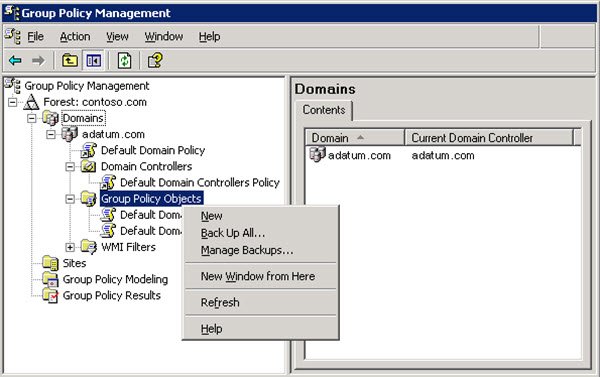
![[2023] 6 façons de copier / coller du texte brut sans formatage](https://media.techtribune.net/uploads/2021/03/5-Ways-to-Copy-Paste-Plain-Text-Without-Formatting-on-Your-Computer-shutterstock-website-238x178.jpg)





![Codes Soul Knight [April 2023]](https://media.techtribune.net/uploads/2023/04/soul-knight-codes-180x135.jpeg)
